电脑C盘是电脑最重要的硬盘,如果它的容量不够会导致整个电脑都很卡,那么Win7系统如何才能增加C盘空间呢?不懂的朋友赶紧来看看小编整理的Win7系统扩大C盘空间教程吧,在此之前,建议大家要先备份电脑上重要的东西。

方法/步骤:
1、我们在桌面的计算机图标上单击鼠标右键,然后选择管理。
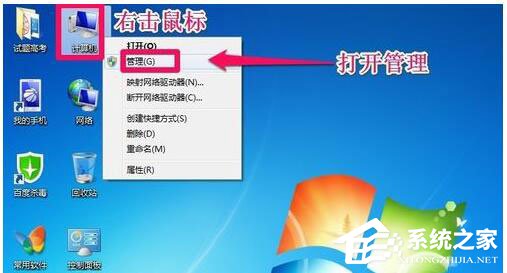
2、在计算机管理窗口中,我们单击存储中的磁盘管理打开。
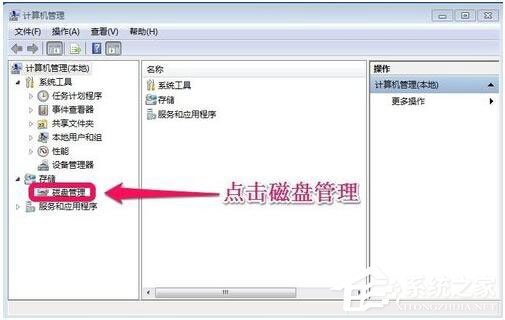
3、打开磁盘管理以后,大家发现小编的电脑一共有3个分区,其中C盘是主分区也就是我们的系统盘,扩展分区中有D盘和E盘两个逻辑分区!
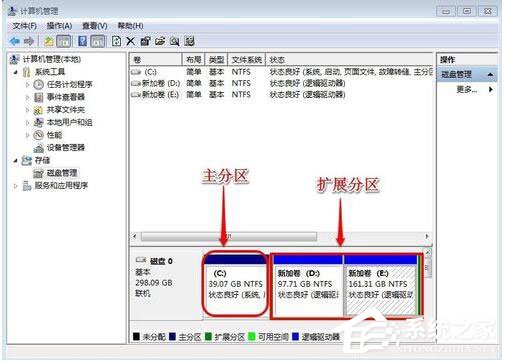
4、如果我们现在增加C盘的空间大家看看行不行!我们直接在C盘上单击鼠标右键,大家发现菜单中扩展卷是灰色的不可用状态,也就是说现在无法扩展C盘的空间。
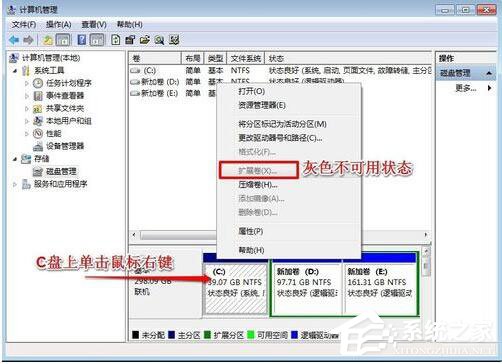
5、为什么扩展卷是灰色的不可用状态呢?小编这里科普一下,扩展空间只能从相邻的分区进行扩展,而不能隔开一个磁盘进行扩展,并且扩展的分区必须和相邻的分区【分区类型】必须相同,我们的C盘是主分区,而相邻的D盘是逻辑分区,所以现在C盘无法扩展空间,我们想扩展C盘的空间方法很多,比如我们可以用其它软件把D盘也改为主分区,今天小编就不用其它软件了,我们来看一下小编使用的方法!我们可以把逻辑分区删除,我们在弹出的菜单中,我们确定删除!
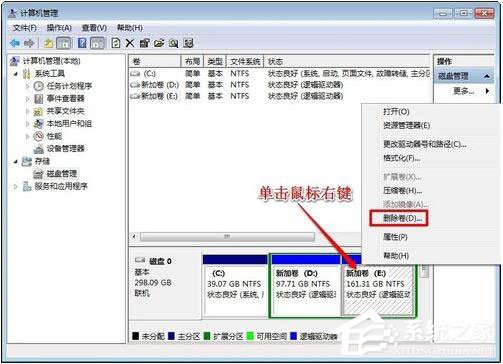
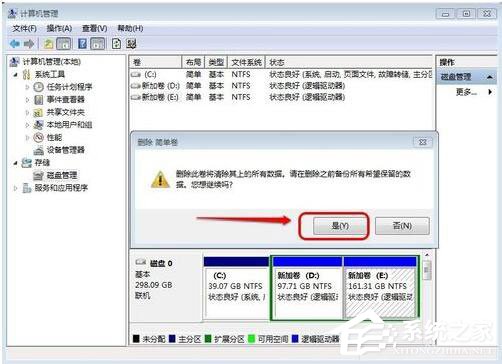
6、我们用同样的方法,把逻辑磁盘D盘也删除掉!
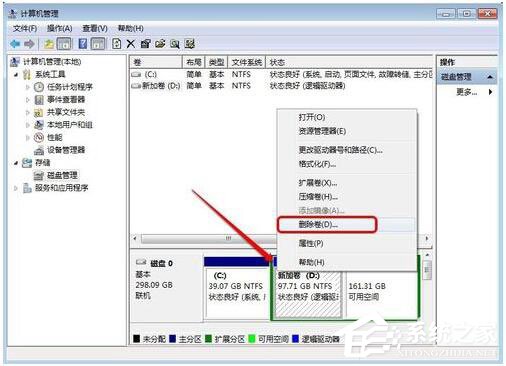
7、到现在我们把D盘和E盘逻辑磁盘都删除了,但现在扩展C盘还是不行的,我们继续在可用空间上单击鼠标右键,然后删除分区。
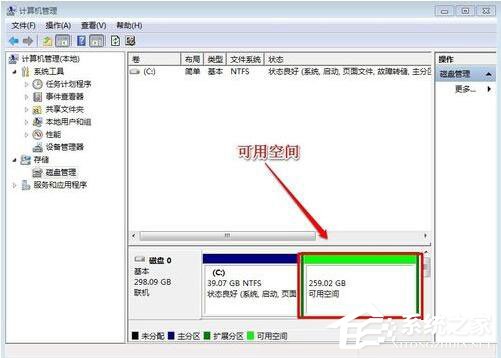
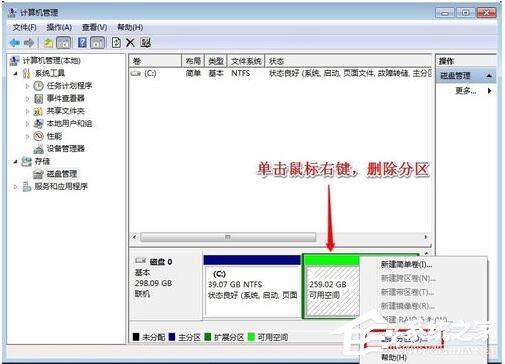
8、这样我们删除后的扩展分区就变为了未分配空间!
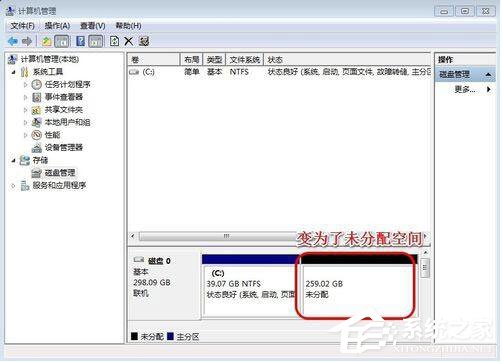
9、我们现在在C盘上单击鼠标右键,大家发现扩展卷已经可以使用了,我们现在开始给C盘增加空间,我们选择扩展卷。

10、然后我们使用扩展卷向导给C盘增加空间。
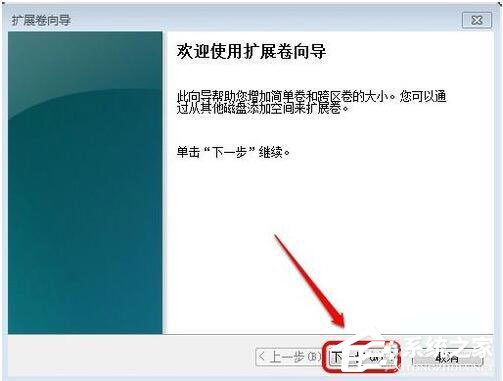
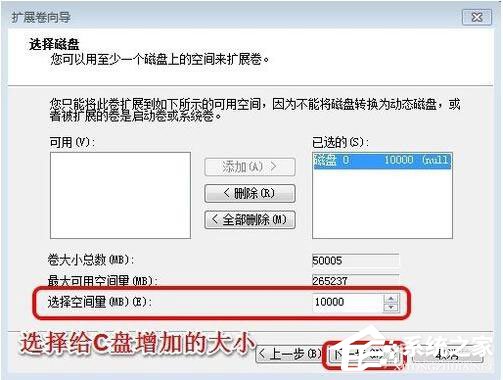
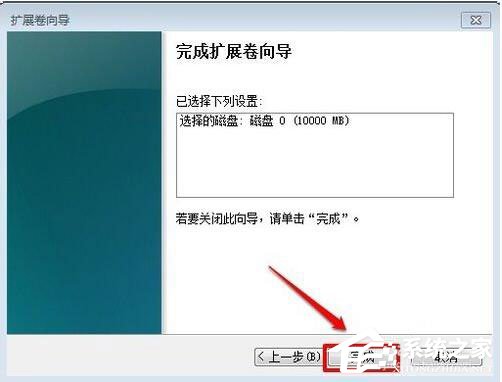
11、大家现在发现我们的C盘已经无损的增加了10G的空间。
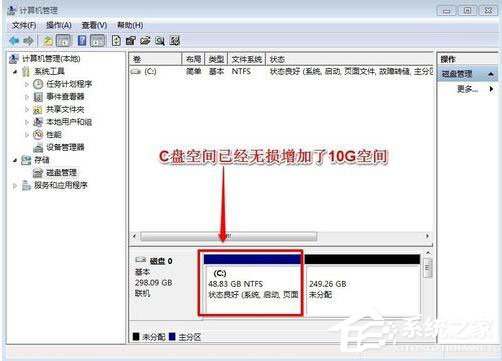
12、剩下的未分配空间,大家就可以自行安排了。
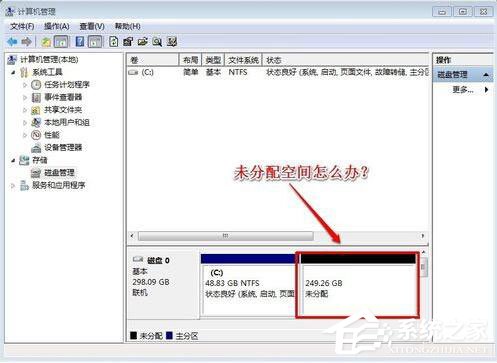
注意事项:
1、使用本文的方法,会删除掉D盘,E盘等扩展分区的数据。
2、当然,还是要提醒大家,操作时做好重要数据的备份!可以把重要数据放在U盘等地方。
Win7系统扩大C盘空间教程就讲到这里了,该教程主要是利用分区来扩大C盘空间的,因此大家可根据自己的需要设置C盘大小。
翠围珠绕拼音:cuì wéi zhū rào释义:翠翡翠;珠珍珠。形容富家女子的华丽装饰。亦比喻随从侍女众多。出处:明·兰陵笑笑生《金瓶梅词话》第四十六回听一派凤管鸾箫,见一簇翠围珠绕。”示例:无
Win7系统如何增加C盘空间?Win7系统扩大C盘空间教程摩寸草不生肩收回成命接踵47. 这个时间里的小草是最硕大最柔软的新床,诱惑着我们把自己的身躯无比舒坦地交给她们,没有了焦虑,没有了烦恼,在青草的簇拥下,做一个最轻松的美梦。我确定它能给你留下深刻印象。《孙子兵法》66.知己知彼,百战不殆。 疏影 张炎落落盘踞虽得地,冥冥孤高多烈风。增加c盘空间win7,如何增加c盘空间,增加c盘空间This assumption presents a false dilemma, since the two media are not necessarily mutually exclusive alternatives.
- WinXP如何修改盘符?修改硬盘盘符的方法
- 天正过期了怎么办?
- 如何设置Bios密码?设置BIOS密码的方法
- CPU如何超频?CPU超频设置方法
- Win7系统运行Windows Defender出现错误代码0X800106BA的解决方法
- 电脑玩游戏卡是什么原因?怎么处理?
- Win7系统USB无线网卡怎么安装?
- 如何修改Win7打开方式?修改文件默认打开方式的方法
- 如何关闭360加速球?360加速球隐藏方法
- Win7旗舰版激活工具怎么用?Win7激活工具使用方法
- 双通道内存有什么好处?双通道检测方法
- Win7资源管理器已停止工作怎么办?
- Win7系统声卡怎么调试?Win7系统声卡调试的详细介绍
- Win7系统蓝屏故障0X0000007E的解决方法
- 如何解决Win7无法关机的问题?
- Win7系统USB视频设备黑屏怎么办?
- Win7系统插入U盘后出现的Lost.dir文件如何解决?
- 如何解决Win7忘记开机密码的问题?
- Win7资源管理器未响应的解决方法
- Win7开始菜单不见了怎么办?
- Win10驱动备份的方法
- Flash版本过低如何解决?
- 金山毒霸和360哪个好?
- 金山毒霸好用吗?金山毒霸功能介绍
- 怎么恢复QQ好友?QQ好友恢复教程
- 儿童绘本
- 化妆镜子
- 音频剪辑大师
- 视频裁剪
- 微商视频制作软件
- 配音王
- 家庭记账本
- 足迹地图相机
- 证件照美颜版
- 图片视频加水印软件
- 求生之路2洋空白龙MOD v2.1
- 求生之路2绿色砍刀MOD v2.17
- 龙珠斗士Z人造人21号/凯芙拉比基尼MOD v3.53
- 求生之路2夜总会生存地图MOD v3.47
- 模拟人生4可爱的企鹅毛衣MOD v2.30
- 赛博朋克2077帕南发型MOD v1.51
- 龙珠斗士Z超4悟空MOD v1.48
- 模拟农场19可放置购买站MOD v1.27
- 求生之路2树屋生存MOD v1.23
- 龙珠斗士Z超4悟吉塔MOD v3.79
- mesophyll
- mess
- message
- message board
- messed-up
- messenger
- messiah
- messianic
- Messrs
- mess-up
- 理想已无数次被生活qj
- 一帘幽梦之圆梦
- 坏银啊坏银
- 我想回头、却没人告诉我岸在哪里
- 心底 泪
- 爱或不爱
- 评《大清皇后——孝惠章》
- 不愿做王妃
- 「琼瑶」我是一片云-顾友岚
- 女镖师
- [BT下载][星期三.第二季][第04集][WEB-MKV/7.89G][简繁英字幕][4K-2160P][HDR版本][H265][Netflix][流媒体]
- [BT下载][定风波][第15-16集][WEB-MKV/10.00G][国语配音/中文字幕][4K-2160P][H265][流媒体][ColorTV]
- [BT下载][定风波][第15-16集][WEB-MKV/9.75G][国语配音/中文字幕][4K-2160P][H265][流媒体][ColorTV]
- [BT下载][暗潮缉凶][全19集][WEB-MKV/9.72G][国语配音/中文字幕][1080P][流媒体][DeePTV]
- [BT下载][暗潮缉凶][第17-19集][WEB-MKV/1.44G][国语配音/中文字幕][1080P][流媒体][ColorTV]
- [BT下载][暗潮缉凶][第15-16集][WEB-MKV/8.31G][国语配音/中文字幕][4K-2160P][H265][流媒体][ColorTV]
- [BT下载][暗潮缉凶][第15-19集][WEB-MKV/5.57G][国语配音/中文字幕][4K-2160P][H265][流媒体][DeePTV]
- [BT下载][暗潮缉凶][第17-19集][WEB-MKV/3.13G][国语配音/中文字幕][4K-2160P][H265][流媒体][ColorTV]
- [BT下载][暗潮缉凶][第15-16集][WEB-MP4/7.83G][国语配音/中文字幕][4K-2160P][杜比视界版本][H265][流媒体
- [BT下载][暗潮缉凶][第15-16集][WEB-MKV/8.07G][国语配音/中文字幕][4K-2160P][H265][流媒体][ColorTV]